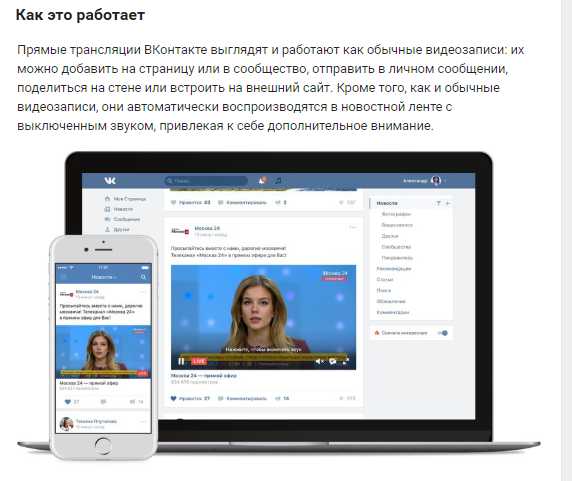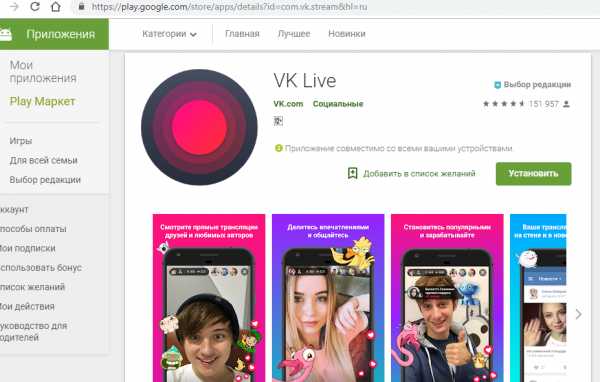Пошаговая инструкция, как сделать трансляцию в ВК в группе
Как сейчас люди общаются между собой? Какими способами? Как не крути, но многие сейчас предпочитают общаться в соцсетях, например, ВКонтакте. Чтобы продажи не стояли на месте, и удавалось донести важную информацию до каждого слушателя – используйте прямые включения. Запустить вещание можно с телефона или компьютера, с личной страницы или в сообществе и группе. Расскажем по порядку, как создать трансляцию в группе ВКонтакте, а также как ее начать и проводить.
Зачем делать трансляцию в группе ВК, какие цели этим достигаются?
Впервые прямые трансляции в ВК появились в 2016 году. Миллионы пользователей запустили и провели их на страницах, поучаствовали в чужих в качестве испытания. Сегодня это современный инструмент для того, чтобы добиться внимания слушателей, донести свою точку зрения или рассказать о деятельности (продуктах, достижениях и новинках) компании. Стоит понимать, что проводить их не так просто, нужен хороший интернет и тщательная подготовка.

Также трансляция – это реальный способ привлечь внимание пользователей. О начале эфира каждому приходит уведомление и появляется запись на стене сообщества, так что мало кто пропустит вашу трансляцию. Также это отличный способ познакомиться лично, а если тема «зайдет», то благодарные пользователи проявят активность в вашей группе и поблагодарят вас повторным визитом. Основные преимущества проведения прямого эфира – простота, максимальная вовлеченность и возможность реально увидеть активность пользователей.
Еще один плюс прямого эфира – возможность показать реальную жизнь, осветить социально значимые события и сделать пользователя частью своей жизни. Чем больше доверия к вам, тем больше лояльности к бренду и товару.
Как сделать трансляцию в группе ВК?
Для проведения трансляции в сообществе ВК с компьютера, выполняйте простую настройку:
- скачайте стриминговую программу OBS Studio.
- подключите к ПК или ноутбуку камеру.
- установите удобные параметры трансляции и камеры.
- настройте аудио.
- зайдите в ВК на страницу вашего сообщества.
- перейдите в видеозаписи.
- нажмите «Трансляции».
- настройте параметры в открывшейся вкладке.
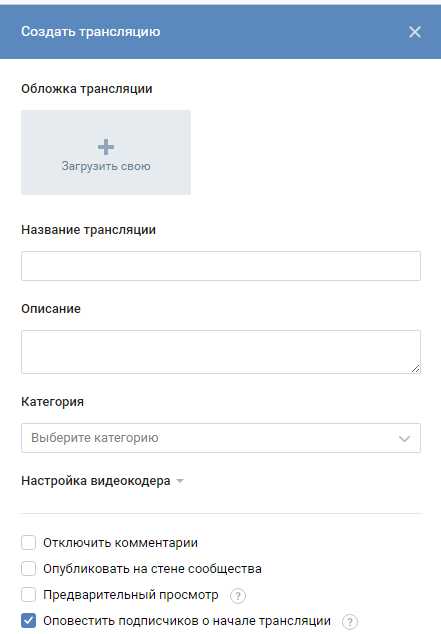
- перейдите в OBS еще раз и введите информацию о группе в ВК, откуда будет проходить вещание.
- перейдите в ВК и закончите настройку.
- далее нажимайте запуск и начинайте.
Важно! Помните, что в среднем трансляция длится около 10 минут, а далее запись сохраняется, и ее можно добавлять в видео.
Трансляция с телефона организовывается немного проще:
- скачайте VK Live на телефон.
- зайдите через нее в свое сообщество.
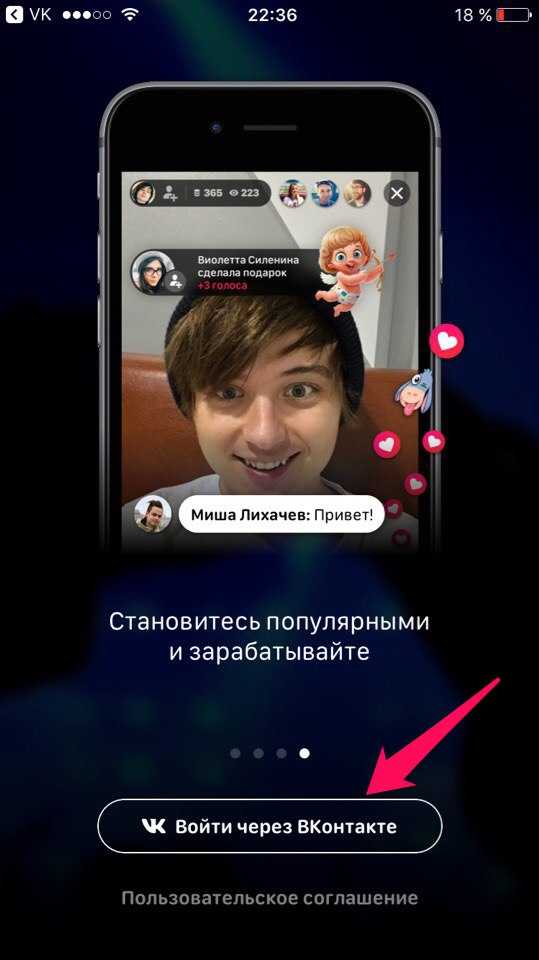
- кликнете розовую кнопку в углу.
- дайте название эфиру.
- начинайте прямой эфир.
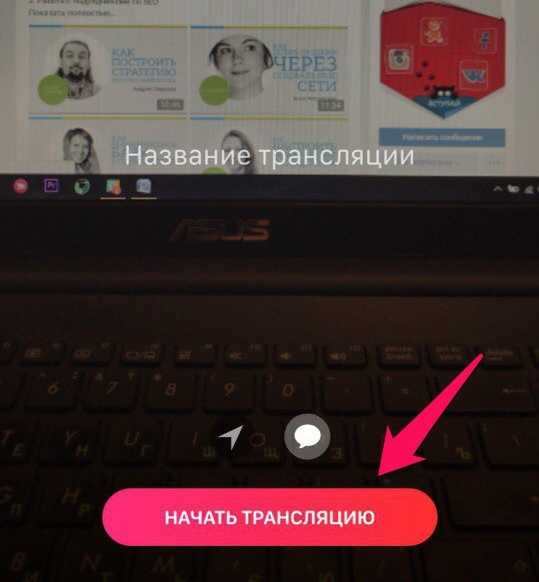
К слову, многие советуют делать анонс трансляции и прописывать для нее сценарий (анонс следующего эфира, ответы на вопросы, демонстрация товара, последние новости).
Как с помощью трансляций в группе ВК усилить вовлеченность участников?
Есть пара волшебных способов повысить вовлеченность участников прямых эфиров – создать максимально непринужденную атмосферу, задавать больше вопросов, честно отвечать на чужие вопросы и проводить розыгрыши. Именно во время розыгрыша и раздачи призов к эфиру присоединится огромное количество участников. Как вариант, можно заранее провести опрос и узнать, что именно интересует ваших слушателей.
Возможные проблемы при проведении трансляции в группе ВК
Основная проблема прямых эфиров – уменьшение количества зрителей, происходит так из-за плохого качества или неинтересного контента. Необходимо:
- проверять комментарии;
- задавать вопросы и проводить опросы;
- отвечать на вопросы;
- устраивать розыгрыши и благодарить за участие.
Проблема – агрессия и «петушиные бои» в комментариях. В этом случае все легко решается – блокируйте агрессора и не отвечайте на провокации.
Заключение
Помните, что трансляции – нужны и просты, причём проводить их можно с телефона и с компьютера. Перед проведением прямого эфира подготовьтесь и проверьте качество. Не забывайте приветствовать и прощаться, дарить подарки, анонсировать новые эфиры и не обращать внимания на провокации.
smmx.ru
Как создать прямую трансляцию В Контакте
Skip to content- Главная
- Новости Вконтакте
- Карта сайта
- О сайте
Поиск по сайту
Search for:- Часто задаваемые вопросы
- Личная страница
- Как создать страницу
- Полная версия ВК
- Мобильная версия ВК
- Приложение Вконтакте для телефонов
- Как выйти из ВК со всех устройств
- Как скрыть страницу
- Как удалить страницу
- Как восстановить страницу
- Как купить аккаунт
- Как создать фейк-страницу
- Продажа товаров и услуг со страницы
- Профиль Вконтакте: вопрос — ответ
- Как узнать сколько дней я в ВК
- Когда была создана страница в ВК
- Сколько людей зарегистрировано в ВК
- Оформление страницы
- Как красиво оформить страницу
- Как включить тёмную тему
- Какой должна быть страница
- Что написать в графе «Деятельность»
- Что написать в графе «Интересы»
- Что написать в графе «О себе»
- Что написать в графе «Любимая музыка»
- Что написать в графе «Любимые цитаты»
- Как назвать фотоальбом
- Где сделать сигну
- Как вернуть старый дизайн на ПК
- Настройки
- Как написать в техподдержку ВК
- Как изменить имя/фамилию
- Как изменить логин (почту)
- Как включить тёмную тему
- Как привязать электронную почту
- Как изменить пароль
- Как изменить номер телефона
- Как отвязать номер от страницы
- Как поменять язык
- Как увеличить шрифт/масштаб
- Как узнать id
- Как изменить id (короткий адрес)
- Как скопировать ссылку страницы
- Как изменить возраст
- Как указать страну и город
- Как указать место жительства
- Как указать место работы
- Как отправить любой файл
- Как пользоваться документами
- Как загрузить гифку в ВК
- Как настроить импорт фотографий из Instagram
- Как пройти верификацию
- Подумайте о безопасности своей страницы
- Виджет для добавления веб-страницы в закладки
- Фотографии
- Скотобаза — сборник частных фотографий
- База приватных фото
- Слайд-шоу из фотографий
- Как указать место на фото
- Как поменять фото
- Как изменить миниатюру
- Как сделать фото с веб-камеры
- Как посмотреть актуальные фото
- Как удалить фото
- Настройка импорта из Instagram
- Сохранённые фотографии Вконтакте
- Как найти человека по фото
- Какие фото я лайкнул
- Как удалить фотоальбом
- Онлайн-фотошоп Вконтакте
- Фотоприложение Snapster
- Как отметить друзей на фото
- Картинки, на которых можно отметить друзей
- Посты | Записи
- Как поставить лайк (мне нравится)
- Подписка на лайки
- Как сделать репост (рассказать друзьям)
- Как восстановить удалённую запись
- Архив записей в ВК
- Как не сесть за репост
- Показать сначала интересные записи
- Постер для текстовых записей
- Отдам даром за репост
- Записи, понравившиеся друзьям
- Как отменить голос в опросе
- Счётчик просмотров записей
- Как получать уведомления о новых записях
- Как поставить статус
- Как написать статью
- Как написать на стене
- Как изменить запись
- Как скрыть записи на своей стене
- Как сделать хэштег
- Актуальные темы
- Как отложить запись
- Лучшее время для постинга
- Как закрепить запись на стене
- Маркет-платформа в ВК
- Как продвигать запись
- Рекламная карусель
- Как найти популярные записи
- Как предложить новость в группе
- Как удалить записи со стены
- Умная лента новостей
- Как очистить ленту новостей
- Какие записи я лайкнул
- Комментарии
- Ветки комментариев
- Сортировка комментариев
- Как комментировать записи от имени группы
- Как изменить комментарий
- Как скрыть комментарии от друзей
- Как скопировать ссылку на комментарий
- Как удалить комментарий
- Как посмотреть комментарии в группе
- Как видеть комментарии друзей
- Как включить оповещения в группе
- Доступ | Взлом
- Что делать, если взломали страницу
- Как восстановить страницу
- Как защитить страницу от взлома
- Двухфакторная аутентификация
- Как посмотреть историю активности
- Как скачать данные о себе в ВК
- Что делать, если ВК не работает
- Что делать, если не воспроизводится музыка
- В ваш аккаунт был выполнен вход через…
- The page you are looking for is temporarily unavailable. Please try again later
- Ошибка Вконтакте: веб-страница недоступна
- Как зайти в ВК, если доступ закрыт
- Блокировка ВК в Украине
- Как узнать, у кого я в чёрном списке
- Как сидеть в ВК без интернета
- Как читать чужие сообщения
- Как разморозить страницу
- Как заблокировать человека
- Сколько нужно жалоб, чтобы заблокировали страницу
- Как ограничить доступ к странице
- Как узнать, у кого я в чёрном списке
- Как пожаловаться на группу
- Как спецслужбы получают данные
- Сообщения | Переписка
- Как написать сообщение
- Как поставить на таймер сообщение
- Как написать в ВК если ограничен доступ
- Как ответить на сообщение
- Как посмотреть начало переписки
- Как оставить сообщение непрочитанным
- Как отправить пустое сообщение
- Как изменить сообщение
- Как отправить голосовое сообщение
- Как скачать голосовое сообщение
- Как сохранить сообщение из ВК
- Как изменить голос в голосовых сообщениях
- Как позвонить пользователю
- Как написать самому себе
- Как перенести строку
- Как сохранить сообщения
- Как найти сообщение
- Как переслать сообщения
- Как включить проверку орфографии
- Рассылка сообщений
- Шаблоны сообщений
- Статистика сообщений
- Как удалить сообщения (переписку)
- Как скрыть диалог
- Как восстановить сообщения
- Ссылка на подозрительный сайт
- Как сократить ссылку
- Друзья | Подписчики
- Как формируется список друзей
- Как убрать друга с верхней позиций списка друзей
- Как видеть комментарии друзей
- Новые друзья у друзей: как отследить?
- Как добавить родственников
- Список «Общие друзья»
- Как найти человека (людей)
- Как посмотреть, кого добавил друг
- Как скрыть комментарии в новостях друзей
- Как найти человека в ВК по номеру телефона
- Как найти возможных друзей
- Как добавить много друзей (подписчиков)
- Как посмотреть исходящие заявки
- Скрипт для одобрения всех заявок в друзья
- Сколько друзей можно добавить за сутки
- Как добавить человека в закладки
- Как скрыть друзей
- Как посмотреть скрытых друзей
- Как заблокировать человека
- Как ограничить доступ к странице
- Как удалить человека из друзей
- Как удалить подписчиков
- Как узнать на кого я подписан
- Как узнать, кто удалился из друзей
- Календарь дней рождения друзей
- Уведомление о дне рождения
- Гости | Поклонники
- Как посмотреть гостей страницы
- Как узнать, кто заходил на страницу
- Как посмотреть статистику страницы
- Как посмотреть на страницу со стороны
- Отношения
- Как познакомиться с девушкой в ВК
- Что написать девушке в ВК
- Темы для разговора с девушкой в ВК
- О чём поговорить с девушкой в ВК
- Как заинтересовать девушку в ВК
- Девушка не отвечает на сообщения в ВК
- Бывшая пишет в ВК: что делать?
- ВК участниц шоу «Беременна в 16»
- Приватность
- Настройки приватности
- Как убрать личную информацию
- Как не сесть за репост
- Как закрыть профиль в ВК
- Как открыть профиль в ВК
- Как посмотреть закрытый профиль в ВК
- Как скрыть истории
- Как скрыть комментарии в ленте
- Как архивировать записи
- Как быть невидимым
- Как всегда быть онлайн
- Как отключить оповещения
- Как поставить/скрыть семейное положение
- Как скрыть новости от друзей
- Как скрыть диалог
- Как скрыть записи со своей стены
- Как скрыть страницу
- Как скрыть группы
- Как скрыть друзей
- Как посмотреть скрытых друзей
- Как изменить возраст
- Как убрать дату рождения
- Как узнать возраст и дату рождения
- Как скрыть аудиозаписи
- Как скрыть видеозаписи
- Как заблокировать человека
- Как запретить писать сообщения
- Как ограничить доступ к странице
- Как удалить своих подписчиков
- Как избавиться от капчи
- Как удалить игры
- Смайлы | Стикеры
- Как вставить смайл в статус/коммент/пост
- Расшифровка смайликов
- Как перевернуть смайлик
- Как сделать текст/смайлик ссылкой
- Бесплатные стикеры Вконтакте
- Как подарить стикеры
- Аудио | Видео
- Как добавить аудиозапись
- Аудиозаписи 2.0 — нововведения
- Подкасты Вконтакте
- Подписка на музыку
- Бесплатный доступ к музыке
- Как скрыть аудиозаписи
- Как добавить видеозапись
- Как скачать видео с ВК
- Как отключить безопасный поиск
- Конструктор видео Вконтакте
- Бот для распознавания музыки
- Прямые трансляции
- Как создать прямую трансляцию
- Программа OBS для прямых трансляций
- Как скрыть видеозаписи
- VK Live — приложение для прямых трансляций
- Как отметить друзей на видео
- Как скачать музыку и видео с ВК
- Как поставить музыку в статус
- Не воспроизводится музыка
- Беседа | Конференция
- Как создать беседу
- Управление беседой
- Как удалить человека из беседы
- Как сделать ссылку на беседу
- Как закрепить сообщение в беседе
- Как узнать id беседы
- Как удалить беседу
- Как выйти из беседы
- Как вернуться в беседу
- Как упомянуть человека в беседе
- Денежные переводы в беседе
- Фотоальбомы
- Как создать альбом
- Как назвать альбом
- Как удалить альбом
- Приложения
- Раскрутка приложений
- Игра VK Coin — майнинг внутренней валюты
- Дзынь — сервис для поиска статей
- Приложение для знакомств в ВК «Бесит!1»
- Приложение «Сколько дней я в ВК»
- Приложение «Фотошоп»
- Приложение «Гости страницы»
- Приложение «Мои друзья»
- Приложение «Анализ группы в ВК»
- Приложение «Поиск мёртвых участников в группе»
- Сообщества
- Как вступить в группу
- Как выйти из группы
- Как найти интересные группы
- Как предложить новость группе
- Как разместить рекламу в группе
- Как перевести деньги группе
- Как найти нужную запись на стене группы
- Как посмотреть закрытую группу
- Как посмотреть комментарии в группе
- Как добавить группу в закладки
- Как отправить сообщение группе
- Как скрыть все группы
- Как узнать админа группы
- Как узнать сколько ботов в группе
- Когда была создана группа
- Какова стоимость группы
- Как купить группу
- Как передать группу
- Изображения
- Как вставить картинку в любое место
- Как сделать картинку ссылкой
- Как создать мем
- Ка
- Личная страница
online-vkontakte.ru
Как провести прямой эфир в группе Вк
Вопрос «Как провести прямой эфир в группе ВК» стал актуален еще в 2016 году, когда такая возможность только появилась в популярной российской социальной сети. Сейчас этим инструментом активно пользуется множество людей, доносящих с его помощью какую-либо информацию или продвигающих разнообразные товары и услуги.
Я по себе заметила, что когда я провожу прямые эфиры, жизнь в моей группе играет еще большими красками! Давно забывшие обо мне подписчики выползают и начинают активничать в группе в комментариях, тем самым дают толчок умной ленте вк и ленте рекомендаций чтобы они показали этот эфир и другие посты еще большему количеству человек.
И после прямых эфиров количество участников сообщества тоже заметно подрастает.
Большое внимание к трансляциям обусловлено еще и тем, что объявление о его начале появляется на стене группы, а каждому ее участнику поступает соответствующее уведомление. Так же, это прекрасный инструмент напомнить о себе давним участникам группы.
Содержание статьи
Что нужно для трансляции в группе ВК с помощью компьютера
В техническом плане прямая трансляция в сообществе социальной сети ВКонтакте не представляет больших сложностей. Для ее проведения, помимо покупки камеры и микрофона, потребуется выполнить следующие действия:
- скачать и установить специальную программу «OBS Studio», предназначенную для проведения стримов;
- подключить камеру к ноутбуку или персональному компьютеру;
- настроить параметры видео и аудио;
- зайти на страницу сообщества в ВК и перейти в раздел «Видеозаписи»;
- выбрать пункт «Трансляции» и настроить необходимые параметры;
- открыть окно программы «OBS Studio» и ввести информацию о сообществе, где будет проводиться эфир;
- перейти в ВК, завершить настройку, нажать клавишу «запуск» и приступить к трансляции.
Как провести прямой эфир в группе ВК со смартфона
Провести прямой эфир в сообщество в ВК с помощью телефона даже проще, и интереснее чем с персонального компьютера.
Для этого потребуется:
- скачать и установить на телефон «VK Live»;
- войти с ее помощью в свою группу;
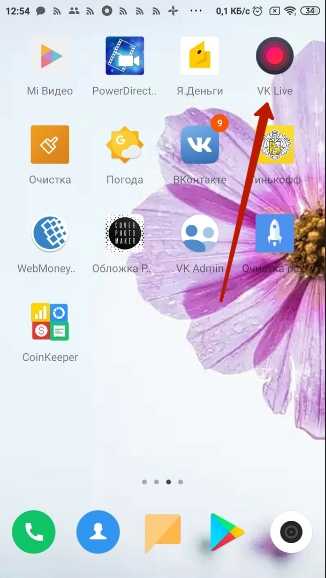
- нажать розовую кнопку и ввести название эфира;
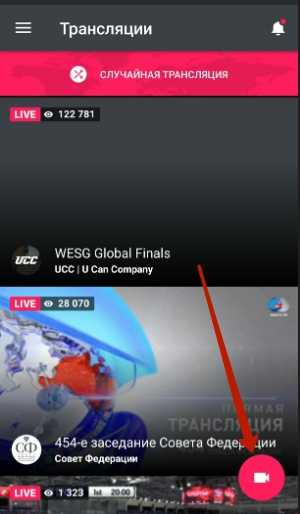

- начать трансляцию.
Сложности проведения прямого эфира
Чаще всего главной проблемой прямой трансляции становится снижение числа зрителей, наблюдающих за эфиром. В большинстве случаев это происходит по 2 причинам, первая из которых — неудовлетворительное качество изображения, вторая — неинтересный контент.
Чтобы решить первую проблему, нужно подумать о приобретении более качественной камеры и стабильном интернет соединении.
Второй момент требует более глубокой проработки подхода к самой трансляции, здесь стоит уделить внимание следующим рекомендациям:
- активно общаться со зрителями, задавать вопросы и отвечать на них;
- внимательно следить за комментариями;
- проводить разнообразные розыгрыши и прочие поощрения за просмотр.
Как отмечают многие опытные администраторы популярных групп, именно розыгрыши способны привлечь очень большую аудиторию, потому не стоит ими пренебрегать.
Еще один важный момент — в комментариях нередко встречаются провокаторы, которые своим некорректным поведением портят впечатление от трансляции. Таких зрителей необходимо как можно быстрее блокировать, и ни в коем случае не отвечать на их провокации.
Я от себя еще рекомендую, сразу как только началась трансляция, не начинать говорить. Пусть пройдет секунды 3-4, дайте время участникам группы (или друзьям, если вы делаете трансляцию на своих друзей), увидеть оповещение и зайти на трансляцию.
По прошествии этих 3-4 секунд, поздоровайтесь, представьтесь на всякий случай, тем самым еще протяните немного время и получите еще несколько минут,чтобы успели зайти зрители. И только после этого приступайте к повествованию основной идеи вашего прямого эфира.
О чем можно рассказывать в прямых эфирах?
- покажите закулисье вашего бизнеса
- покажите как только что пришел новый товар и что у вас поступление
- сделайте анонс заинтигуйте ваших читателей (например, завтра будет пост о том-то…)
- познакомьте читателей с вашим новым работником
- покажите товар со всех сторон
Соблюдая эти простые рекомендации, все, кому интересна тема « Как провести прямой эфир в группе ВК», смогут организовать собственную трансляцию. Это позволит наладить хороший контакт с участниками сообщества, узнать, что им интересно, и привлечь новых людей.
Перед началом трансляции необходимо подготовиться, проверить качество видео и звукового ряда. Не следует забывать о таких простых, но в то же время важных моментах, как приветствие зрителей и прощание с ними, анонсы новых эфиров и прочих новостей. Грамотный подход к прямому эфиру поможет заметно увеличить популярность группы в достаточно короткие сроки.
vkmonstr.ru
Как в вк вести прямую трансляцию
Способность вести эфир в реальном времени — это недавнее новшество в социальной сети ВКонтакте, добавленная не так давно сначала для игровых стримеров, вслед затем, для пользователей гаджетов на базе iOS и Android на основе приложения VK Live и вскоре ставшая доступной для всех платформ.
С помощью данного нововведения в ВКонтакте стало возможно делиться видео с внешней камеры, экрана компьютера, окна игры, проводить многочасовые трансляции, репортажи с применением специального оборудования и многое другое.
Как провести прямую трансляцию в ВК.
Содержание статьи (навигация)
Выглядят и работают, трансляции, как обычные видеоматериалы, которые можно добавить на свою страницу, или страницу сообщества, переслать в личном сообщении, встроить на внешний сайт или поделиться на стене. Для привлечения дополнительного внимания, листая ленту, трансляции могут автоматически включаться в беззвучном режиме.
В развёрнутом виде для пользователей доступен чат, в котором они могут общаться и обращаться к автору трансляции.
Пользователи, не успевшие посмотреть трансляцию смогут воспроизвести её повтор в том же плеере.
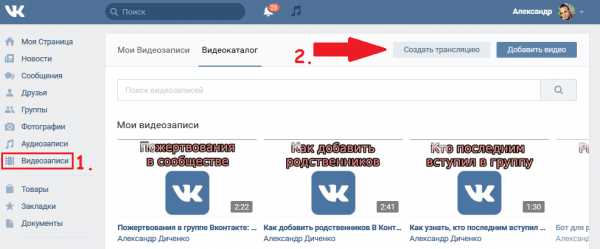
Как провести прямую трансляцию в вк С телефона
Самый верный и простой из способов начать прямую трансляцию в «ВКонтакте» — это установить на свой смартфон бесплатное приложение VK Live, доступное для владельцев гаджетов на основе iOS и Android.
После открытия приложения, перед пользователем появится страница с наиболее популярными трансляциями.
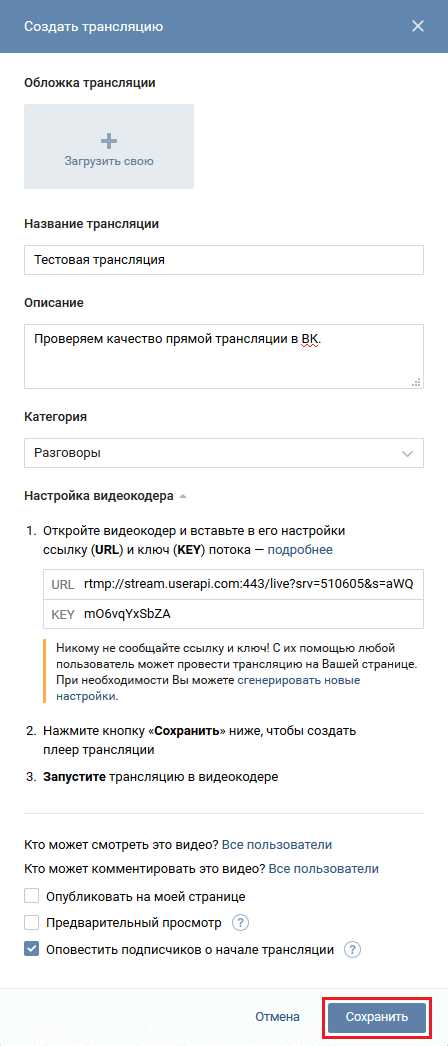
Как запустить прямой эфир в «ВК» самостоятельно?
Нужно:
- Нажать на красную кнопку внизу страницы приложения.
- Разрешить доступ приложению к камере, микрофону и геолокации.
- Настройте свою трансляцию, её название и приватность.
- Подтвердите действия, после чего вы выйдете в прямой эфир, уведомление о котором придёт вашим друзьям и подписчикам.
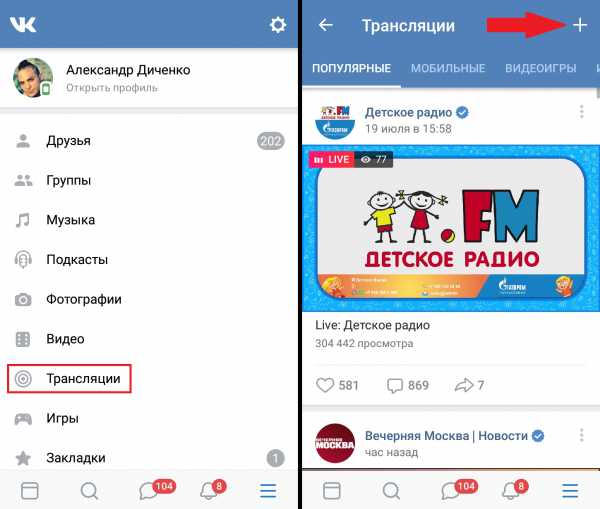
Как провести прямую трансляцию в вк С компьютера
Чтобы запустить трансляцию с персонального компьютера или ноутбука потребуется:
- Перейти на полную версию вебсайта «ВКонтакте».
- Открыть страницу видеозаписей.
- Найти и кликнуть по кнопке — «Создать трансляцию».

- Дальше предлагается настроить название, описание, обложку, приватность, размер и тематику трансляции.
- После, в видеокодере нужно ввести ссылку и код потока.
- Эти данные не следует никому сообщать — в противном случае трансляции от вашего имени сможет вести кто угодно.

- Отметьте галочкой нужные вам из предложенных, параметры трансляции. Заканчиваем настройку и подготовку, кнопкой — «Сохранить».
- Для запуска, начните эфир в своём видеокодере.
Вот так просто можно запустить трасляцию в вк с вашего домашнего компьютера или ноутбука.
Как провести прямую трансляцию От имени группы
Что же, мы уже разобрались как проводить эфир от своего имени, но как запустить трансляцию от имени сообщества?
- С компьютера. Сначала нужно перейти на страницу своего сообщества, далее, как и при создании обычной трансляции в видеозаписи сообщества, после чего вы сможете выбрать вариант о создании трансляции.
- С телефона. В приложении VK Live создать прямой эфир от имени группы проще, при создании трансляции нужно кликнуть по своему имени и вместо себя выбрать сообщество.
Способы заработка на трасляциях в вк
Авторы имеют возможность получать пожертвования: если пользователь хочет поддержать стримера, он может кликнуть под плеером по кнопке — «Поддержать», указать перечисляемую сумму и текст передаваемого стримеру сообщения, после чего «донат» появится в прямом эфире. Кроме пожертвований, в трансляцию можно выводить уведомления о новых подписчиках и репостах.
Для того чтобы подключить пожертвования потребуется:
- Зарегистрироваться в сервисе DonationAlerts;
- Перейти в раздел «Основные настройки»;
- Подключите аккаунт ВКонтакте;
- Настройте вид оповещений о репостах, подписках и пожертвованиях,при желании отключаемых;
- Настройте виджет в вашем программном обеспечении;
- Начните эфир.
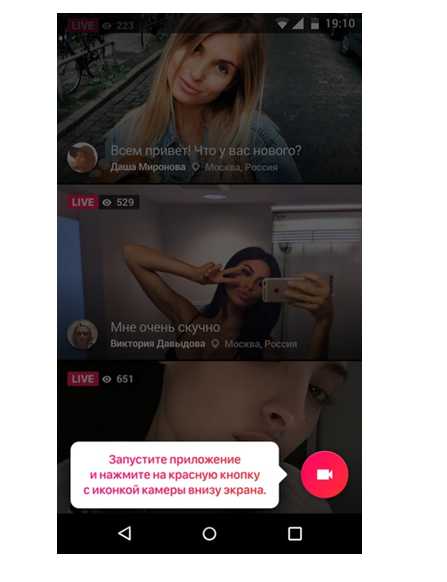
После чего под плеером появится кнопка «Поддержать». Нажимая на неё, зрители будут иметь возможность перечислять пожертвования автору эфира, а на экран будут выводиться соответствующие уведомления, которые увидят все зрители.
Набравшие более чем 250 тыс. подписчиков, авторы, смогут получать доход от показов рекламы перед видео, приняв участие в программе дистрибуции видеоматериалов.
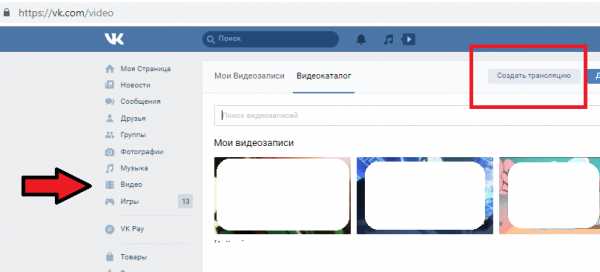
Так же администрация ВКонтакте, не отрицает введение новых способов монетизации трансляции.
allvk.net
Прямая трансляция в вк с компьютера: пошаговая инструкция
Здравствуйте, друзья! За последний год разработчики социальной сети Вконтакте сделали много нового и интересного. Мы уже рассказывали про Историю Вконтакте, и про возможность отправлять голосовые сообщения в вк. Сейчас давайте рассмотрим еще одну очень интересную функцию: прямой эфир.
Изначально возможность вести прямые трансляции Вконтакте была только у владельцев iPhone и iPad через приложение VK Live. Сейчас же эта возможность доступна и тем, у кого есть смартфон или планшет на базе операционной системы Android. Учтите, что версия Android должна быть 4.3 и новее. Иначе, при скачивании VK Live в Play Маркет Вы увидите надпись: «Не поддерживается на Вашем устройстве».
Если же Вы хотите выйти в прямой эфир с компьютера или ноутбука, то сделать это можно. Все что потребуется, это создать трансляцию, настроить видеокодер (он должен быть установлен на компьютере) и все – Вы в прямом эфире можете рассказывать о чем-нибудь своим подписчикам и друзьям. А вот как все это сделать, я расскажу дальше в данной статье.
Трансляция в вк через компьютер или ноутбук
Прямая трансляция – это то же самое, что и видеозапись. Создается она в разделе видео, там же и отображается. После завершения прямого эфира, видеозапись будет сохранена на странице или в группе, и ее можно будет посмотреть.
Вы можете сообщить друзьям и подписчикам о начале трансляции через оповещения. Также просматривая новости, они увидят окошко с видео, в котором будет проигрываться Ваш эфир с выключенным звуком, и, при желании, они смогут его посмотреть.
Стримеры могут зарабатывать на прямых эфирах. Если человек, который Вас смотрит, захочет, он может нажать на кнопку «Поддержать» под плеером, и перевести Вам определенную сумму. Также учитываются и присланные пользователями подарки: половина стоимости присланного подарка идет соцсети, половина Вам. Вконтакте также есть программа с названием «Дистрибуция видеоконтента». Доступна она будет в том случае, если у Вас больше 250 тысяч подписчиков. Вы отправляете запрос в Поддержку, и перед Вашими видео, пользователи будут просматривать рекламные ролики.
В прямых трансляциях можно делиться интересными новостями и своими эмоциями от того, что происходит в Вашей жизни. Можно массово обратиться ко всем подписчикам, например, поздравить с праздниками. Можно сделать прямой эфир на подобии передачи – шутите, рассказывайте что-то смешное. Можно играть в игру в прямом эфире, и показывать этапы прохождения уровней. Расскажите, как красиво сделать макияж, нарисовать быстро картину, собрать чемодан в дорогу и прочее. В общем, что будете транслировать, зависит только от Вашей фантазии.
Как создать трансляцию в вк с ПК
Создать трансляцию можно или со своей страницы, или в группе, но при этом Вы должны быть ее владельцем, или одним из администраторов.
Если хотите выйти в прямой эфир со страницы, тогда зайдите в свой аккаунт и перейдите в раздел «Видео», в меню слева. Затем нажмите на кнопку «Создать трансляцию».
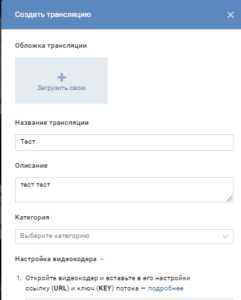
Чтобы сделать прямую трансляцию в группе, например, Вы хотите провести розыгрыш призов в прямом эфире или рассказать о новостях, также зайдите в свою группу на главную страницу и откройте видеозаписи. Потом нажмите на кнопку «Создать трансляцию».
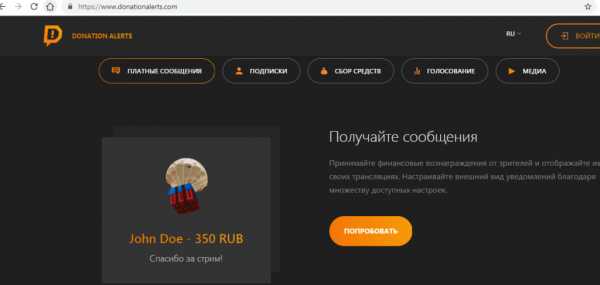
Появится окно, что данная функция находится в режиме тестирования. Нажмите в нем «Попробовать».
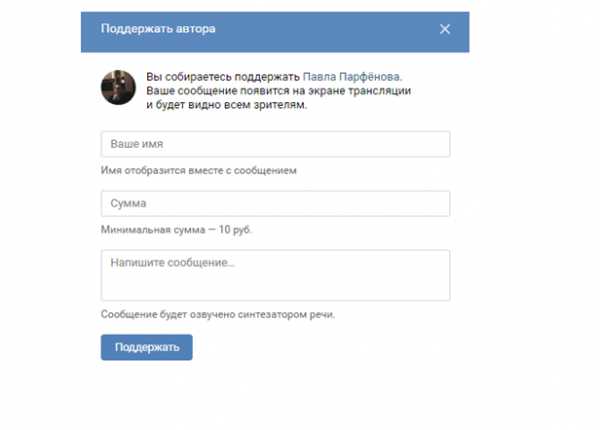
Даше загрузите обложку для трансляции: нажмите в окошке на «+» и выберите подходящее изображение с компьютера. Для корректного отображения, соотношения сторон изображения должно быть 16:9, а размер 1920:1080.
Придумайте название трансляции и описание для нее. Затем выберите подходящую категорию. При выборе «Компьютерные игры» появится еще одно поле, в котором нужно указать название игры.
Следующий шаг – это настройка видеокодера. Разверните соответствующий пункт.
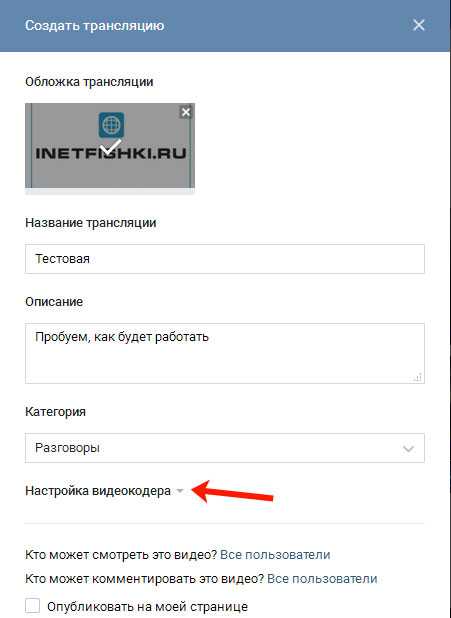
Здесь Вы увидите два поля «URL» и «KEY» – это ссылка и ключ потока. Данные значения нужно вставить в видеокодер, чтобы была возможность проводить прямые эфиры.
Если кто-то другой узнает Ваши значения «URL» и «KEY», то он сможет проводить трансляции с Вашей страницы или группы. Поэтому предупреждение: «Никому не сообщайте ссылку и ключ!» очень кстати. Если кому-то они известны, тогда нажмите «сгенерировать новые настройки».
Теперь давайте разбираться с видеокодером. Если у Вас установлен какой-нибудь на компьютере или ноутбуке, тогда воспользуйтесь им: вставьте в настройки ссылку и ключ. Если же ничего подобного у Вас нет, тогда в окне создания трансляции в разделе «Настройка видеокодера» нажмите на ссылку «подробнее».
Закрывать данное окно не нужно, к нему мы вернемся чуть позже.
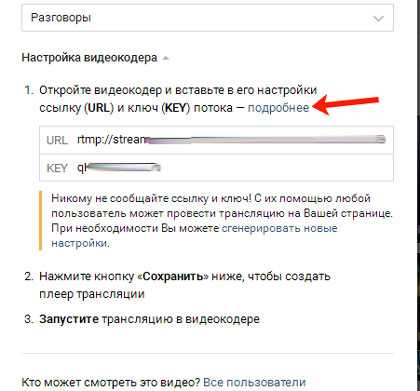
Настройка видеокодера OBS для трансляции в вк
Нажав на «подробнее» откроется новая вкладка в браузере с информацией «Настройка видеокодера».
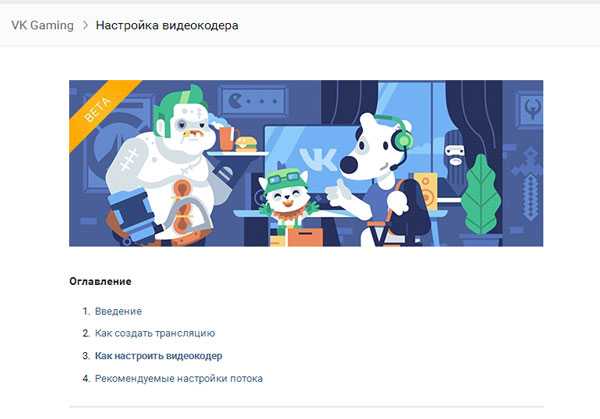
Пролистайте страницу вниз. Там можно посмотреть «Рекомендуемые видеокодеры». Выберите один из них, и кликните по нему.
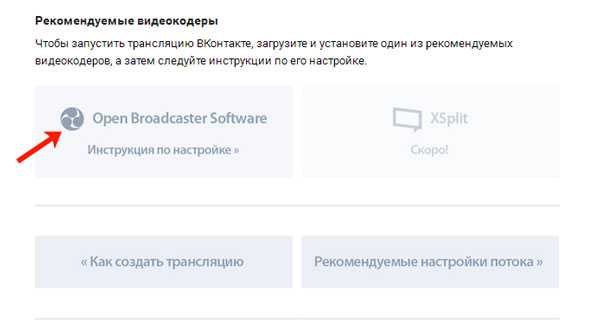
В новой вкладке теперь откроется страница с информацией о настройке выбранного видеокодера. Я расскажу про установку и настройку видеокодера Open Broadcaster Software, поскольку выбрала именно его на предыдущем шаге.
На открывшейся странице найдите строчку наподобие «Загрузить…» и перейдите по приведенной ссылке.
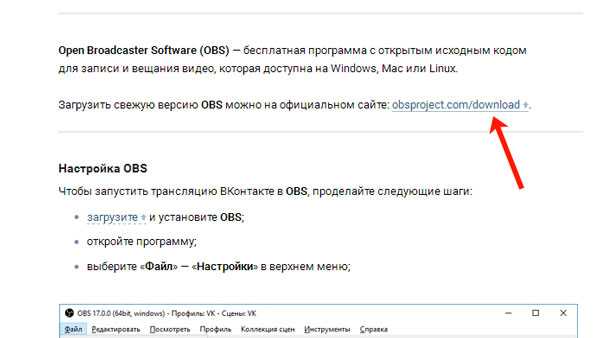
Как скачать и установить OBS для Windows
Перейдя по ссылке, откроется официальная страница видеокодера OBS, откуда его и можно скачать. Выберите операционную систему, которая установлена на компьютере: Windows, iOS или Linux, для этого нужно кликнуть на логотип.
Установить OBS можно на Windows 7, 8, 8.1 и 10. Для скачивания установочного файла, нажмите «Download Installer».
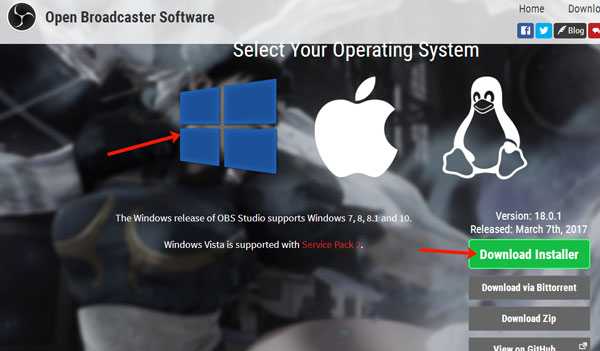
В следующем окне нажмите кнопку «Сохранить файл».
Зайдите в папку «Загрузки» на компьютере и запустите файл, который Вы только что скачали.
Запустится Мастер установки OBS Studio. Нажмите на кнопку «Next».
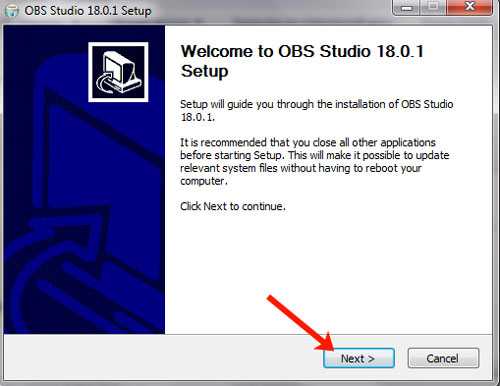
Например, у меня не хватает компонента для корректной работы видеокодера. Поэтому нажимаю на кнопку «Да», чтобы скачать и установить его на компьютер. Дальше буду рассказывать, как установить недостающий компонент.
Если у Вас такое окно не появилось, пропустите несколько шагов, и продолжайте установку OBS.
Итак, нажали «Да» и в Интернете открылась официальная страничка сайта Microsoft, откуда будем скачивать нужный компонент.
У меня не хватает «Visual C+ Redistributable Packages for Visual Studio 2013». Нажмите на кнопку «Download».
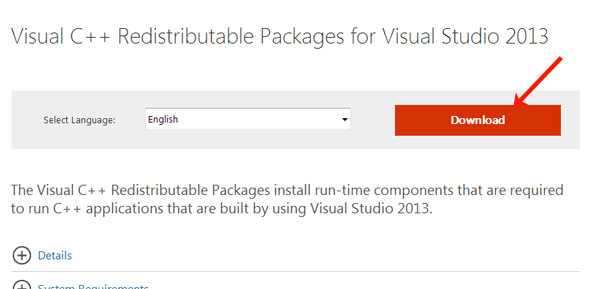
В следующем окне поставьте галочки напротив тех файлов, которые хотите скачать. Обязательно выберите файл «vcredist_x86.exe» или «vcredist_x64.exe». Здесь все зависит от разрядности Вашей ОС: если 32-х битная – тогда х86, если 64-х – тогда х64. На всякие случай, я скачала и «vcredist_arm.exe», но он мне не пригодился.
Когда выберите, нажимайте «Next».
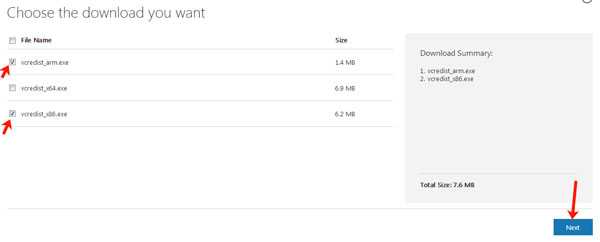
Подтвердите сохранение файлов.

Снова откройте папку загрузок на компьютере, но теперь запустите скачанный файл «vcredist», который соответствует разрядности Вашей ОС.
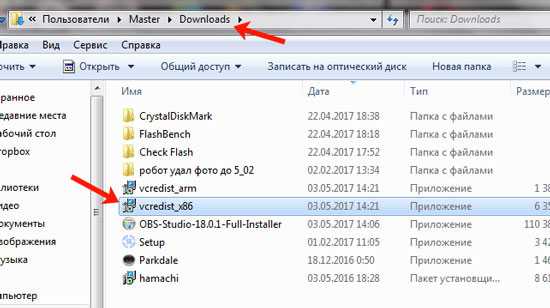
В окне установки компонента «Microsoft Visual C++» нажмите «Install», а когда процесс завершится, жмите «Close».
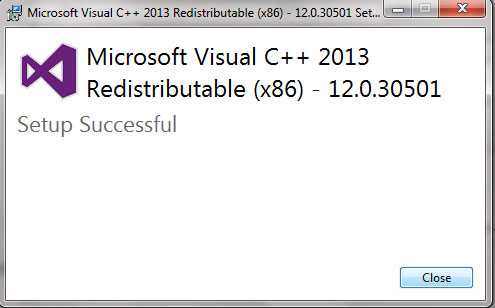
После этого, можно снова пробовать устанавливать OBS Studio. Запускаем с папки загрузок установочный файл и в первом окне Мастера установки жмем «Next».
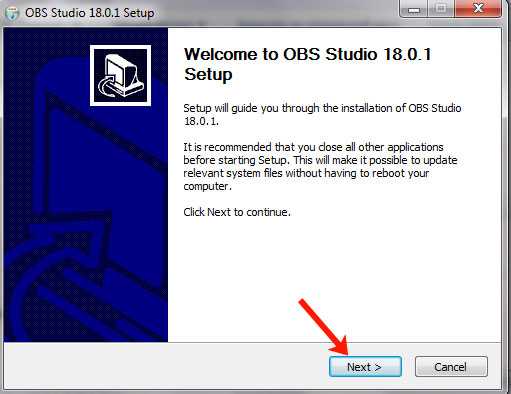
Дальше сложного ничего нет. Примите условия лицензионного соглашения и подтвердите выбор папки, в которую будет установлен видеокодер.
На шаге, который показан на скриншоте ниже, поставьте галочку в поле «Browser plugin» и нажмите «Install».
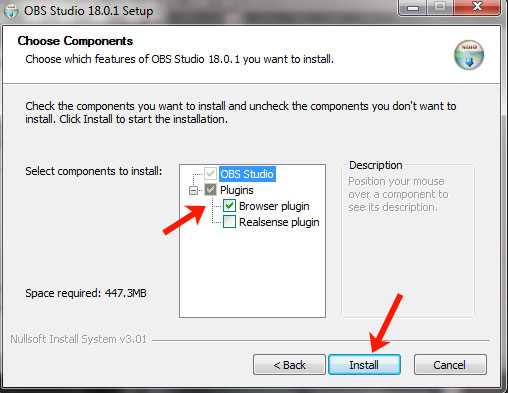
Когда OBS Studio установится на компьютер, появится вот такое окно. В нем оставьте галочку в поле «Launch OBS Studio», чтобы видеокодер запустился, и нажмите «Finish».
На этом установка OBS закончена.
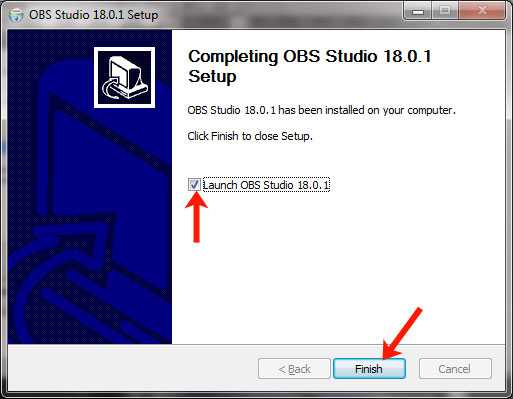
Как настроить OBS для трансляций
Теперь переходим к настройке видеокодера Open Broadcaster Software, чтобы можно было проводить прямы трансляции с Вконтакте.
В главном окне программы в верхнем меню нажмите «Файл» и выберите из списка «Настройки».
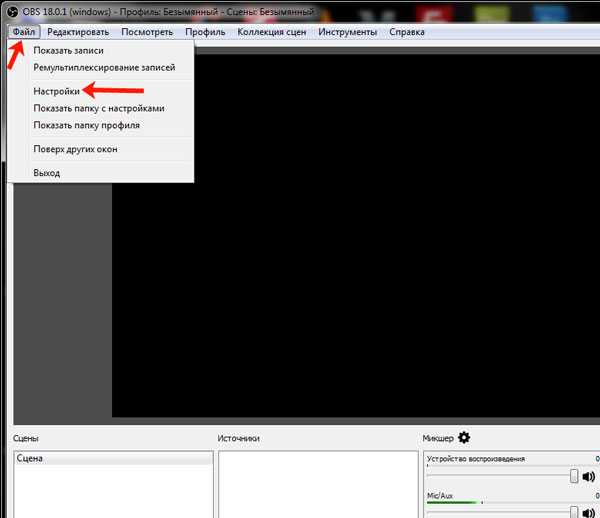
Слева перейдите на вкладку «Вещание». В поле «Тип вещания» выберите «Пользовательский сервер вещания». Дальше есть поля «URL» и «Ключ потока». Сюда нужно вставить ссылку и ключ потока, которые были в окне создания трансляции Вконтакте – «URL» и «KEY».
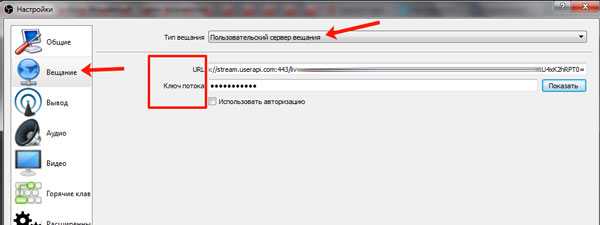
Перейдите на вкладку «Вывод». Здесь установите значение «Видео битрейт». Оно зависит от выбранного качества трансляции:
| Качество | Битрейт |
| 1280×720 (30 кадров в секунду) | 1 500–4 000 |
| 1280×720 (60 кадров в секунду) | 2 250–6 000 |
| 1920×1080 (30 кадров в секунду) | 3 000–6 000 |
| 1920×1080 (60 кадров в секунду) | 4 500–9 000 |
В поле «Кодировщик» должно стоять «Программный (х264)». «Аудио битрейт» – «128». Затем поставьте галочку в поле «Включить дополнительные настройки кодировщика» и посмотрите, чтобы было выбрано значение «veryfast».
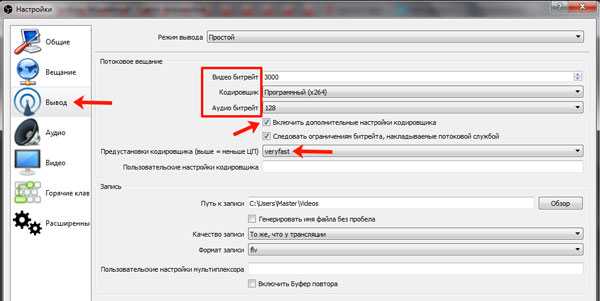
На вкладке «Аудио» в поле «Частота дискретизации» выберите «44.1khz». В поле «Desktop Аудиоустройство» – выбираем устройство, которое будет воспроизводить звук. Если у Вас на компьютере оно одно, тогда ставьте «По умолчанию». В поле «Mic/Auxiliary Аудиоустройство» – выберите микрофон. Если он один, ставьте «По умолчанию».
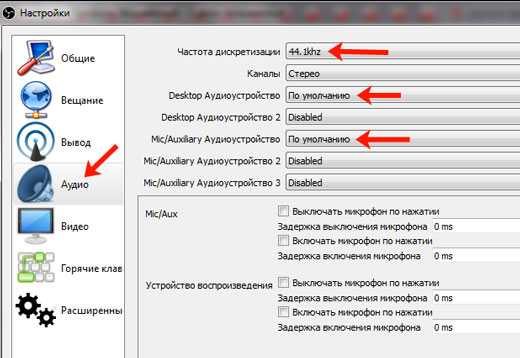
Вкладка «Видео». «Базовое расширение» – это расширение Вашего монитора. «Выходное расширение» соответствует расширению потока, которое будет загружаться на сервер Вконтакте. Выбирайте его такое же, как и базовое. Если поставить ниже, тогда можно уменьшить расход используемого трафика.
В поле «Фильтр масштабирования» установите «Бикубический (чёткое масштабирование, 16 выборок)», а «Общие значения FPS» – это частота кадров, или 30, или 60.
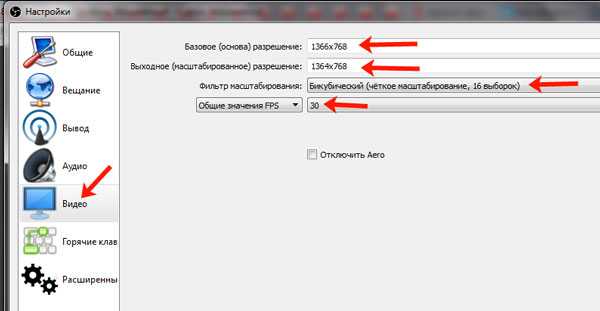
Когда закончите с настройками видеокодера OBS нажмите внизу «Применить» и «ОК».
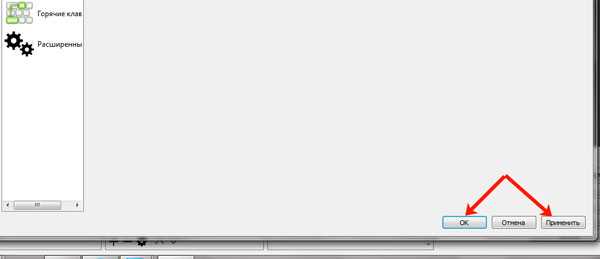
Почему в OBS Studio черный экран
Теперь нужно разобраться с изображением, которое должно быть в прямом эфире. Если не сделать следующие настройки, тогда во время прямой трансляции Вконтакте ваши подписчики, да и Вы сами, будете видеть черные экран.
Для этого есть специальные области в программе «Сцены» и «Источники». Для чего они нужны? Чтобы во время прямого эфира показывалось изображение.
Можно сделать несколько сцен, и для каждой выбрать отдельный источник. Например, для первой «Сцены» выбираем «Источник» – «Захват экрана» – в прямом эфире будет показываться весь рабочий стол компьютера. «Сцена 2», «Источник» – «Устройство захвата видео», в прямом эфире будет изображение камеры, которая подключена к компьютеру или ноутбуку.
Во время трансляции Вы сможете переключаться между созданными сценами. Сначала показали себя через видеокамеру – выбрав «Сцена 2», потом переключились на «Сцена 1» и показываете рабочий стол компьютера.
Добавляем «Сцены» нажав на «+» в данной области. Дать им можно любое название. Затем выделите нужную сцену, и добавьте «Источник», нажав на «+» в соответствующей области и выбрав из списка подходящий вариант.
«Захват экрана» – весь рабочий стол; «Захват окна» – можно выбрать определенное окно; «Захват игры» – выбор окна игры; «Устройство захвата видео» – изображение с подключенной к компьютеру камеры.
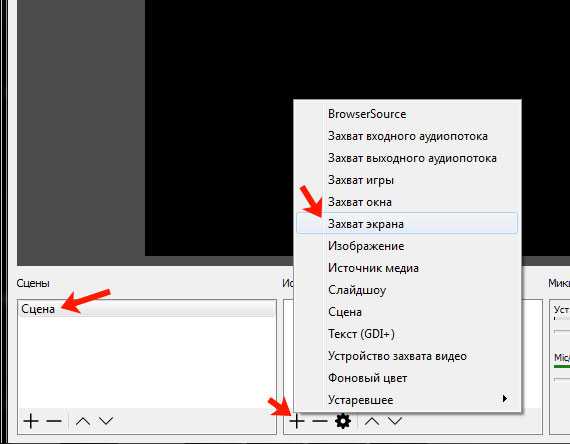
При выборе «Источника» будут открываться окна, в которых сделайте нужные настройки.
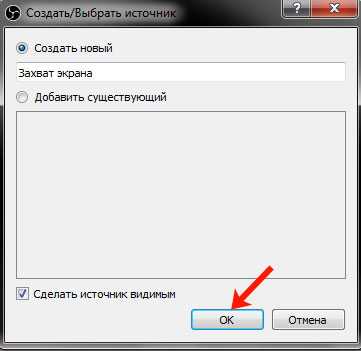
Вот то, что я рассказывала в примере. Две сцены: первая соответствует захвату всего рабочего стола, вторая – изображению с камеры. В прямом эфире я могу между ними переключаться в окне видеокодера.
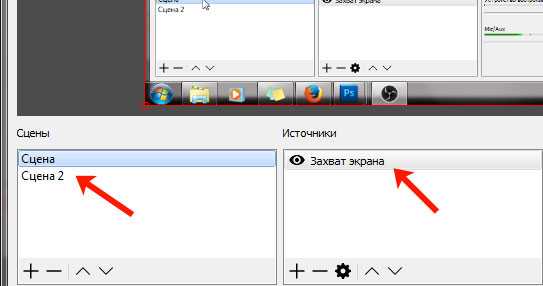
Как начать прямую трансляцию
После того, как установили видеокодер на компьютер и настроили его, можно начинать трансляцию. Для этого снова вернитесь к окну Вконтакте для создания трансляции – закрывать его не нужно было.
В нем можно сделать еще пару настроек: «Оповестить подписчиков о начале трансляции», «Опубликовать на странице». Если Вы создаете прямой эфир со страницы группы, то будут немного другие пункты. Я еще поставила галочку в поле «Предварительный просмотр». Когда все выберите, жмите «Сохранить».
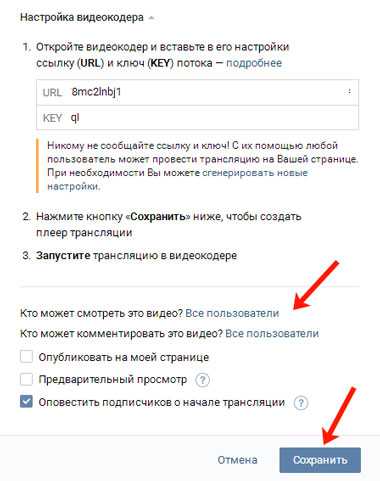
Откроется видеоплеер, в котором будет показываться прямой эфир. Сейчас здесь ничего не будет – мы еще его не начали. В области справа внизу под плеером, также будут «Другие трансляции», если хотите, посмотрите их.
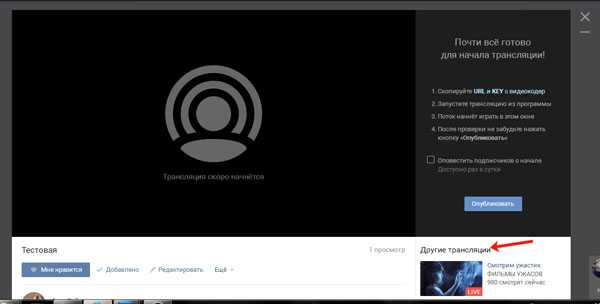
Чтобы включить трансляцию, откройте окно видеокодера OBS и нажмите в нем «Запустить трансляцию».
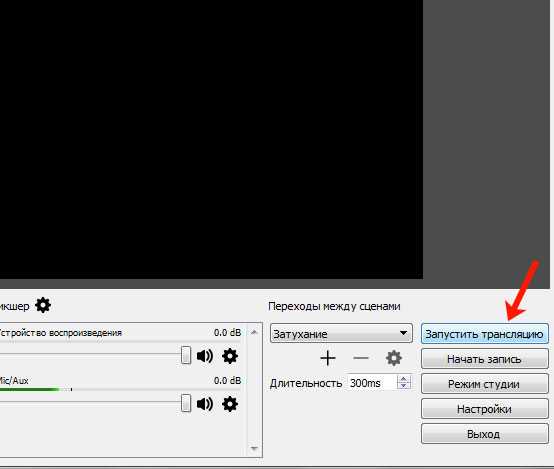
В предварительном просмотре, можно посмотреть, как Вас будет видно и слышно – это если Вы ставили галочку в поле «Предварительный просмотр». Если все в порядке, жмите «Опубликовать».
Теперь Вы в прямом эфире, и Вас могут смотреть подписчики и друзья. Внизу окошка плеера, будет показано, сколько у Вас зрителей.
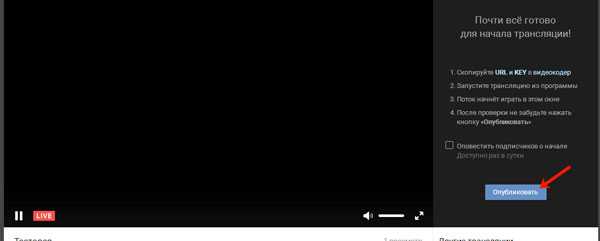
Как закрыть прямую трансляцию Вконтакте
Чтобы завершить трансляцию, откройте сначала окно видеокодера, и нажмите в нем «Остановить трансляцию».
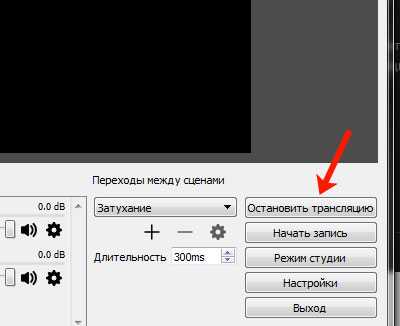
Теперь возвращаемся к странице Вконтакте и нажимаем «Завершить трансляцию».
Кстати, справа от окна плеера в вк будет область для комментариев. Здесь можно смотреть, кто и что Вам написал, или какой подарок прислал.
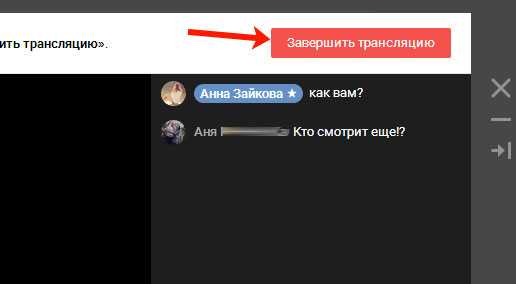
Подтвердите завершение трансляции в данном окне.
Во время прямого эфира, Ваши друзья могут к нему подключиться, или увидев в новостях, или зайдя на страницу или в группу в раздел «Видео», или обратив внимание на оповещение.
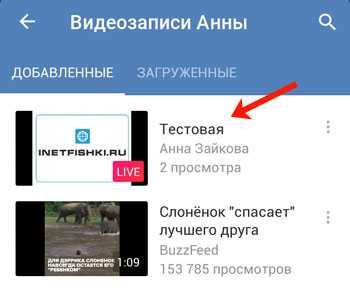
После того, как Вы закончите прямую трансляцию Вконтакте, она будет сохранена как обычная видеозапись или на Вашей странице, или в группе, зависит от того, где Вы ее создавали. Можете ее посмотреть или удалить. В зависимости от настроек, ее также смогут посмотреть и другие пользователи.
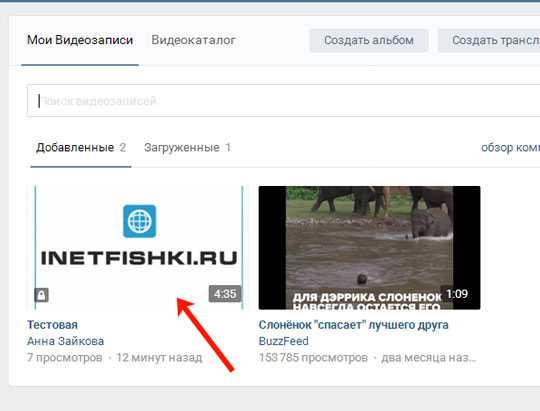
Много текста получилось. Но, надеюсь, информация полезная, и Вы сможете создать собственную трансляцию Вконтакте с компьютера или ноутбука. Всем удачи! Если есть вопросы, пишите их в комментариях.
inetfishki.ru
Как сделать прямую трансляцию в ВК
Социальная сеть «Вконтакте» постоянно совершенствуется, регулярно радуя пользователей улучшением своего функционала. Не успела публика привыкнуть к новому дизайну сайта, как в декабре 2016 года ВК начала тестирование функции проведения «прямых видеотрансляций» (стримов) на страницах пользователей «VK». В этом материале я подробно расскажу, как сделать прямую трансляцию в ВК, и какие инструменты нам в этом помогут.

Учимся запускать Live трансляцию во Вконтакте
Содержание статьи:
Как начать прямую трансляцию в ВК – особенности реализации
Существует две базовые возможности сделать прямую трансляцию в Vk.com – с помощью мобильных устройств (на базе iOS и Andoid) и с помощью обычного персонального компьютера. При этом возможности и программный инструментарий для их реализации существенно отличаются, потому в данном материале я подробно расскажу об их специфике, а также поясню, как пользоваться каждым из них.
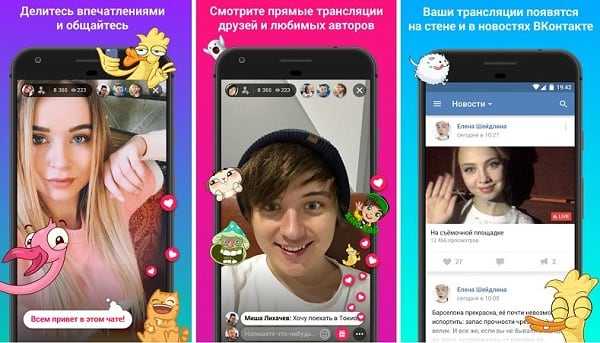
Попробуйте видеостримы в VK
Имейте ввиду! Прямую трансляцию для своих друзей и подписчиков всегда можно сделать и в Инстарам (краткая инструкция по ссылке).
Учимся вести прямую трансляцию с помощью мобильных устройств
Для пользователей мобильных устройств на базе OС Android и iOS доступен функционал мобильного приложения «VK Live». («VK Live» для Android, «VK Live» для iOS»). Возможности данного мобильного приложения позволяют довольно быстро начать видеотрансляцию в ВК, без необходимости проходить длительный и подчас сложный этап настройки приложения.
При этом сразу замечу, что установить приложение получится далеко не на всех устройствах, к примеру, версия приложения для ОС «Android» требует минимум Android 4.3 и новее.
После установки и запуска приложения VK Live вам предложат пройти регистрацию (или использовать данные своего аккаунта в VK). Также вам будет доступен список прямых трансляций, идущих в данную секунду.
- Для включения трансляции ВК существует специальная красная кнопка внизу экрана.
- После её нажатия будет необходимо указать базовые настройки видео, звука, определения местоположения (при желании), выбрать источник трансляции (от себя или группы), дать имя трансляции, сделать трансляцию публичной, или только для друзей.
После начала онлайн трансляции вы будете видеть, сколько времени идёт трансляция, количество полученных вами стикеров от пользователей, количество смотрящих вас людей. Остановить трансляцию можно нажав на соответствующую кнопку внизу экрана.
Кстати, запускать данное мобильное приложение можно и на ПК, с помощью соответствующих эмуляторов ОС Android (Bluestacks 2, Nox App Player и других).

Пользуемся VK Live
Снимаем онлайн трансляцию в социальной сети с компьютера
Видеотрансляция в VK с компьютера сейчас доступна далеко не всем, что связано с продолжающимся тестами данной функции в стационарной версии «Вконтакте». На данном этапе возможность провести видеострим имеют, преимущественно, известные блогеры и популярные пользователи «Вконтакте», у которых во вкладке «Видеозаписи» находится кнопка «Трансляция» (или, после нажатия на кнопку «Добавить видео» кнопка «Создать трансляцию» будет располагаться на открывшейся странице).
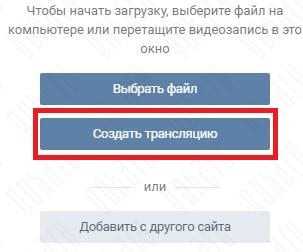
Кнопка «Создать трансляцию»
Если у вас такой кнопки нет, то вы можете написать письмо в техническую поддержку «Вконтакте» с просьбой предоставить вам возможность создавать видеотрансляции с ПК. Если администрации сочтёт ваши аргументы убедительными, у вас на странице появится соответствующая кнопка, и вы получите доступ к организации стримов в ВК.
Если же данная кнопка у вас уже имеется, то, на данном этапе, вам необходимо установить программу уровня OBS (Open Broadcaster Software – свободное программное обеспечение для проведения трансляций). Скачайте и установите на свой компьютер данный софт, затем запустите его.
- Для начала проведения трансляции кликните на кнопку «Трансляция» во вкладке «Видеозаписи» вашей странице в «VK», появится соответствующее меню.
- Кликнув на самую верхнюю кнопку, необходимо загрузить обложку вашей трансляции, затем указать название трансляции, описание, категорию, определиться с настройками приватности (кто может смотреть ваше видео).
- Также рекомендую активировать опцию «предварительный просмотр», которая позволит контролировать качество вашего стрима.
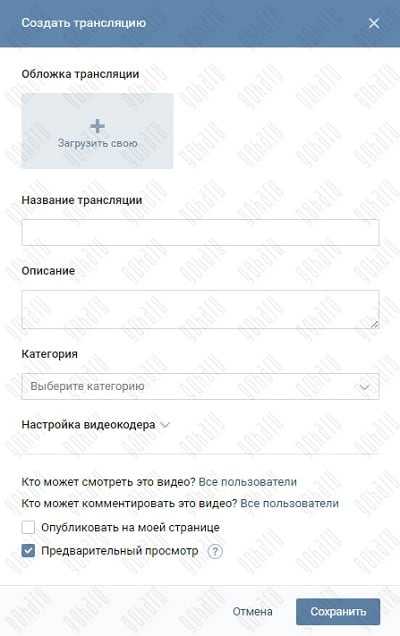
Окно создания трансляции в VK
- Затем кликните на «Настройки видеодекодера». Система даст вам ссылку на вашу трансляцию и ключ потока.
- Их необходимо скопировать, и вставить в соответствующие поля настроек вашего OBS (видеокодера).
- В упомянутом мной Open Broadcasting Software (ссылка на него приведена мной чуть выше) данные поля находятся в «Файл» — «Настройки» — «Вещание», выбираете опцию «Пользовательский тип вещания», и вставляете в соответствующие поля ранее полученную ссылку и ключ потока.

Вводим ссылку и ключ потока в настройках Open Broadcasting Software
- Затем нажмите на кнопку «Сохранить» в VK для создания плеера трансляции.
- На главном экране OBS в «Источники» внизу нажмите плюсик, и добавьте «Устройство захвата видео» (обычно это вебкамера) или другое устройство на ваш выбор, которое позволит вам вести трансляцию.
- Затем нажмите «Запустить трансляцию» в OBS для начала трансляции, оцените её качество с помощью активированной нами ранее функции предварительного просмотра в VK.
- Если всё нормально, нажмите на кнопку «Опубликовать» в VK, и ваш стрим станет доступен для просмотра пользователями ВК.
- Для завершения трансляции просто прекратите её в OBS, ваш стрим будет трансформирован в обычный видеоролик и размещён в ваших видеозаписях ВК.
Как сделать прямую трансляцию в ВК можно посмотреть в данном видео:
Заключение
Для того, чтобы транслировать видео в ВК необходимо использование соответствующего инструментария, представленного как в виде ряда опций на сайте ВК, так и в виде специальной программы для проведения видеотрансляций (уровня Open Broadcaster Software). Установите настройки в VK и OBF как указано выше, и вы сможете не только сделать прямую трансляцию в ВК, но и заработать бонусы в виде полученных во время трансляции стикеров, которые, по обещаниям разработчиков, в дальнейшем можно монетизировать с помощью различных платёжных систем. Создавайте видеотрансляции, становитесь всё более и более популярным, а затем и монетизируйте свою популярность в твёрдую валюту. Оно того стоит.
Вконтакте
Одноклассники
sdelaicomp.ru
Как проводить прямые трансляции ВКонтакте
В декабре 2016 года ВКонтакте запустил прямые трансляции, и за эти 11 месяцев пользователи провели миллионы прямых эфиров с друзьями и подписчиками.
Сегодня трансляции — один из самых популярных способов общения с подписчиками. В этой статье мы расскажем, почему и, главное, как создавать свои прямые трансляции, общаться с подписчиками и зарабатывать деньги. Поехали!
Определяемся, зачем это надо.
Прежде чем мы установим приложение и начнем трансляцию, давайте разберемся с главным: зачем это надо и почему трансляции так популярны.
Трансляции ВКонтакте — это просто. Не нужно монтировать, обрабатывать, нужен стабильный интернет, телефон или веб-камера на компьютере.
Алгоритмы Вконтакте помогают привлечь как можно больше зрителей на прямой эфир. После запуска трансляции все подписчики получают уведомления о начале и автоматически появляется пост на стене сообщества.
И главное, это интересно. Подписчики будут безумно рады пообщаться с вами в прямом эфире, узнать о вас и ваших достижениях. Если им понравится трансляция, они могут пожертвовать деньги, на языке опытных стримеров это называется «донатом».
Простота, максимум вовлечения и интерес к формату — три причины прямо сейчас перейти в следующему шагу.
Готовимся
«Мона Лиза» Леонардо Да Винчи начиналась с наброска карандашом на холсте, с трансляциями ситуация похожа : надо подготовиться. Следуйте по шагам, и тогда у вас гарантированно все пройдет хорошо.
Шаг первый. Выберите устройство для трансляции
Тут два варианта: телефон или компьютер(ноутбук).
Если выбираете телефон, то скачайте приложение VK Live (выберите версию для айфона или для смартфона на Android)
Если с компьютера, то воспользуйтесь программой OBS для ВКонтакте или настройте трансляцию по официальной инструкции, это не сложно.
Шаг второй. Подготовьте оборудование
Для трансляции понадобится стабильный интернет. Проверьте качество связи и постарайтесь не использовать ненадежные источники интернета : ограниченный интернет на мобильном телефоне или общественный вай-фай.
Если проводите трансляцию с телефона, то пригодится штатив, если его нет — поставьте телефон на ровную поверхность. Когда мобильное устройство постоянно в руках, картинка «трясется», это мешает зрителю.
Для качественного звука используйте внешний микрофон, например гарнитуру. Тогда не будет шума, и подписчикам будет приятнее слушать.
Не забудьте поставить на телефоне режим «Не беспокоить» и предупредите друзей или родителей, чтобы не отвлекали во время эфира.
Шаг третий. Придумайте название и сделайте анонс
Чтобы привлечь как можно больше зрителей на трансляцию, предупредите заранее, желательно дважды: за неделю и за день до трансляции.
Для анонса понадобится тема и краткое описание стрима. Если нет идей, предложите подписчикам самим выбрать тему в комментариях под постом.
Шаг четвертый. Подготовьте план трансляции
Когда тема выбрана, подготовьте структуру прямого эфира. Не пишите досконально сценарий, просто набросайте, о чем будете говорить и когда.
Например:
1. Приветствие подписчиков, благодарность за то, что пришли на трансляцию.
2. Пообещать суперприз в конце вебинара
3. Показать свою мастерскую
4. Рассказать о последних работах
5. Показать рисунок Кролика, попросить подписчиков оценить его в комментариях
6. Сделать интерактив — предложить подписчикам написать животное, на которое я сделаю набросок в прямом эфире
7. Организовать конкурс: среди тех, кто напишет в комментарии, организовать розыгрыш картины, которая получится из наброска
8. Ответить на вопросы
9. Анонсировать следующий вебинар.
Шаг пятый. Морально подготовьтесь.
Если впервые проводите трансляцию, то возможно волнение во время эфира, здесь требуется отдельная тренировка.
Запишите пару пробных видео и посмотрите на себя со стороны: выберите угол съемки, отследите слова-паразиты в своей речи, поработайте над дикцией и громкостью.
Проведите пару стримов с друзьями или коллегами, потренируйтесь, попросите критики и предложений.
И помните, в волнении нет ничего страшного, волнуются все. Странно, если нет волнения: проверьте наличие проводов в организме, возможно, вы робот.
Начинаем трансляцию
Не опаздывайте с началом трансляции, а лучше начните на пять минут раньше, чтобы в случае возникшей проблемы быстро ее исправить.
В начале трансляции поприветствуйте зрителей, попросите оценить качество связи в комментариях, если всё хорошо — потратьте пару минут на отвлеченные темы, дождитесь пока все желающие присоединятся к эфиру.
Чтобы гарантированно завлечь зрителей, до конца эфира пообещайте в конце конкурс или подарки.
Когда количество зрителей станет стабильным и рост прекратится, переходите к основному плану трансляции.
Удерживаем и вовлекаем зрителей
Следите за количеством зрителей в прямом эфире, если их количество резко уменьшается, то:
— есть проблемы с качеством связи, проверьте комментарии;
— зрителям не очень нравится содержание трансляции, пора действовать;
Чтобы удержать аудиторию, если материал не понравился, предложите зрителям самим определить дальнейший ход трансляции в комментариях — пусть они напишут вопросы или предложат варианты дальнейшего развития.
Обязательно общайтесь с подписчиками: следите за комментариями, отвечайте на вопросы и благодарите активных зрителей, которые отправляют вам подарки и личные сообщения.
Если хотите максимально увлечь своих зрителей заранее подготовьте игру для прямого эфира. Например, покажите любимую картину и предложите в комментариях угадать автора произведения.
Если кто-то вас провоцирует в комментариях, оставляя оскорбления в ваш адрес или в адрес подписчиков, не обращайте внимания, незаметно блокируйте провокаторов и продолжайте общение с адекватными зрителями.
Будьте максимально естественны и открыты, уважайте их мнение и не стесняйтесь показывать свои эмоции. Расслабьтесь и наслаждайтесь общением, никому из подписчиков не нужен идеальный сценарий или высокое качество изображения.
Заканчиваем прямой эфир
В конце трансляции проведите розыгрыш подарка, анонсируйте следующую трансляцию и поблагодарите подписчиков, что были с вами.
После трансляции обязательно сделайте пост с благодарностью и попросите подписчиков честно оценить качество вебинара в комментариях. Адекватная критика не бывает лишней.
Не забудьте сами посмотреть запись, проанализируйте ошибки и постарайтесь в следующем эфире все недочеты исправить.
Уверенно зарабатываем
Когда вы начнете делать трансляции регулярно и научитесь работать со зрителями самое время подумать о заработке во время трансляций. Для этого есть два варианта:
— Обменять подарки на деньги;
— Подключить приложение «Пожертвование».
Каждый раз, когда пользователь оплачивает что-то в VK Live, автору перечисляется 100% его голосов. Позже автор может вывести вознаграждения, обменяв их на деньги. Об этом подробно сказано в инструкции «Партнёрская модель по выводу голосов»
Зарегистрировавшись в сервисе DonationAlerts, авторы могут подключить виджет к сообществу. Под плеером видео в «ВКонтакте», появится кнопка «Поддержать», в этом случае автору приходят реальные деньги. Подробнее об этом написано в инструкции «Как подключить пожертвования для трансляции».
Закрепляем
Сказали много, давайте резюмируем:
— Трансляции — это просто и очень удобно, вам они нужны;
— Выберите откуда проводить трансляцию, и скачайте приложение на компьютер или на телефон;
— Подготовьтесь к трансляции: проверьте оборудование, качество интернета, продумайте структура эфира и порепетируйте на друзьях или родителях;
— Начните трансляцию на 5 минут раньше, проверьте качество связи и поприветствуйте зрителей;
— Следите за количеством зрителей, если их становится меньше, проверьте связь, если с ней все хорошо, предложите зрителям выбрать продолжение;
— Общайтесь с подписчиками, благодарите за подарки и активность, игнорируйте и блокируйте провокаторов;
— В конце подарите подарки, поблагодарите за просмотр, анонсируйте следующий эфир;
— Когда научитесь работать со зрителями начните зарабатывать через Пожертвования или DonationAlerts.
smmplanner.com